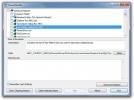Kako spremljati visoko ping v sistemu Windows 10
Ko govorimo o hitrosti interneta, pogosto pogledamo hitrosti prenosa in nič drugega. Če imate povezavo 50 Mbps, potem naj bi imeli zelo hitro povezavo. Čeprav je pomembna hitrost, ni pomemben dejavnik. Na primer, povezava s hitrostjo 50 Mb / s pomeni, da lahko hitro prenesete velike datoteke in pretakate medije. Ni nujno, da lahko brez kakršnih koli zaostankov igrate spletne igre. Za to potrebujete tudi nizko ping. Tukaj je opisano, kako lahko nadzirate visoki ping v sistemu Windows 10.
Kaj je Ping?
Ping je čas, ki vam je potreben za komunikacijo z drugim računalnikom ali omrežjem. V našem primeru je čas, da se vaš računalnik poveže s spletnim mestom ali strežnikom za igre. Izmeri se v milisekundah in čim nižje je, tem bolje. Če imate visoke stopnje pinga, bo vaš internet počasen, ne glede na hitrost.
Razmišljajte tako; če se vozite z Lamborghinijem po makadamski cesti, ne bo pomembno, kako hiter bo vaš avto. Ste na makadamski cesti in počasi vas bo upočasnilo. V tem primeru je vaša internetna hitrost avtomobil, cesta po tleh pa je hitrost pinga.
Monitor High Ping
Visoki ping v Windows 10 lahko spremljate s preprostim skriptom PowerShell. Ta skript je napisal uporabnik Reddit jantari.
Odprite Notepad in vanj prilepite naslednje. Datoteko shranite s pripono PS1. Zaženite ga in skript bo preverjal vaš ping vsakih deset sekund. Če je ping večji od 100 ms, vam bo povedal, da je visok.
medtem, ko ($ true) {$ ping = (Test-povezava 8.8.8.8 -Count 1) .ResponseTime, če ($ ping -gt 100) {Write-Host "$ (Get-Date -Format HH: mm) - HIGH PING ( $ ($ ping) ms)! " } Start-Sleep 10. }

Urejanje skripta
V tej skripti so tri spremenljivke; čas, strežnik in hitrost pinga. Morda boste želeli manj ali pogosteje preverjati stopnjo pinga. Podobno lahko 100 m ne bo veliko za vaše potrebe. Morda morate vedeti samo, kdaj je ping 150 ms ali 200 ms.
Če želite spremeniti, kako pogosto v nekaj sekundah skript preverja ping, uredite to vrstico;
Začetek spanja 10
Nadomestite številko 10 s številom sekund, ko naj bi skript izvedel preverjanje pinga.
Če želite urediti prag pinga, uredite to vrstico in nadomestite »100« s tistim, kar je primerna stopnja pinga za vas, na primer 150
$ ping = (Test-povezava 8.8.8.8 -Račun 1) .ResponseTime, če ($ ping -gt 100)
Ta skript piše Google DNS strežnika, kot je razvidno iz 8.8.8.8 v tem delu "$ ping = (Test-Connection 8.8.8.8 -Count 1)" tega. če želite poklicati drug strežnik, na primer strežnik za igre, lahko uredite to vrstico in 8.8.8.8 zamenjate z naslovom strežnika.
$ ping = (testna povezava 8.8.8.8 -številka 1) .ResponseTime. če ($ ping -gt 100)
Iskanje
Zadnje Objave
SnapGadgets je odlična alternativa namiznih pripomočkov za Windows 8 in RT
Se spomnite tistih pripomočkov za stransko vrstico, ki jih je Micro...
Čiste datoteke, vpisi v registrih, ustvarjeni med rutinskimi nalogami: CleanAfterMe
Morda veste, da se za vsako aplikacijo, ki jo namestite ali zaženet...
Kako kupiti in brati e-knjige v operacijskem sistemu Windows 10
V trgovini Windows bodo kmalu shranjene e-knjige, ki jih lahko kupi...